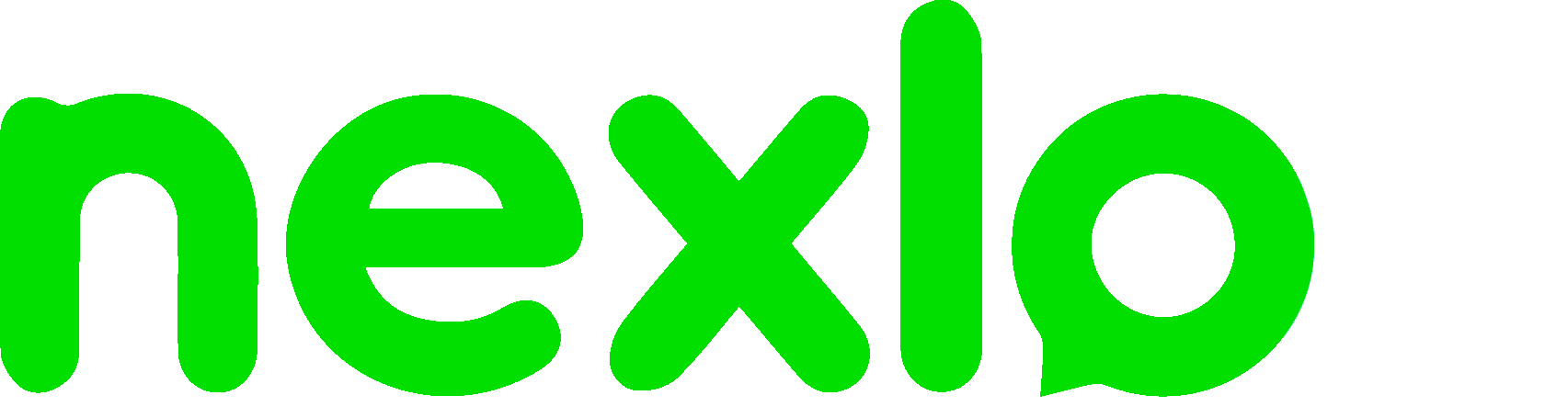-
Implantação
-
Canais de Atendimento
-
Funcionalidades
- Respostas Predefinidas/ Atalhos de Conversas
- Suporte Multilíngue
- Relatórios
- Filtros de Atendimento e Conversas
- Automações
- Atributos Personalizados
- Pesquisa de Satisfação
- Contatos
- Distribuição de Contatos
- Pastas
- Atalhos do Teclado
- Marcadores de Contato
- Barra de Comando
- Adicionar Vários Participantes em uma Mensagem
- Ativar Agente Fixo para Contatos
- Como Reiniciar a Conexão
- Importação de Contatos na Nexloo
- Show Remaining Articles2 Collapse Articles
-
Configuraões Avançadas
-
Problemas e Soluções
-
Contato com o Suporte
-
WhatsApp Oficial
- Criação e Verificação do seu Gerenciador de Negócios
- Criando a sua API Oficial e Integrando na Nexloo
- Como Converter o WhatsApp Oficial para o Aplicativo do WhatsApp Business
- Como Criar os Modelos de Mensagens para a API Cloud
- Erro: A opção de conversas não está disponível com a API de nuvem do WhatsApp hospedada pela Meta
-
Cenários de Configuração
-
Criação de Chatbots
-
CRM
-
Métricas
-
Disparador de Mensagens
< Todos os Tópicos